CAD2007如何进行尺寸标注?
溜溜自学 室内设计 2021-06-22 浏览:3581
大家好,我是小溜,在我们日常工作中使用“CAD软件”会遇到各种各样的问题,不管是新手还是高手都会遇到自己不知道的问题,比如“CAD2007如何进行尺寸标注?”,下面小编就讲解一下怎么解决该问题吧,此教程共分为5个步骤,小编用的是联想天逸台式电脑,电脑操作系统版本以Win7为例,希望能帮助到各位小伙伴!
工具/软件
电脑型号:联想(Lenovo)天逸510S
操作系统:Windows7
软件名称:CAD2007
步骤/教程
1、找到电脑桌面的CAD应用,双击打开。(CAD软件中尺寸标注都相同,这里以2007为例)

2、打开后,找到需要标注的图形。
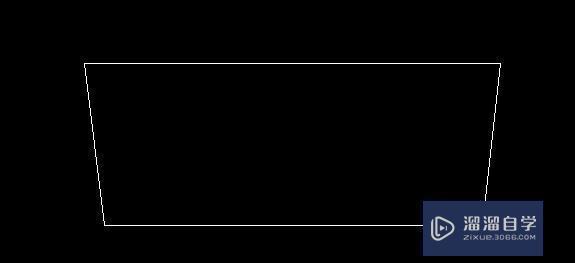
3、找到上面菜单栏中的标注,制图中用线性标注的机会最多,所以我们在下拉菜单中选择“线性”。
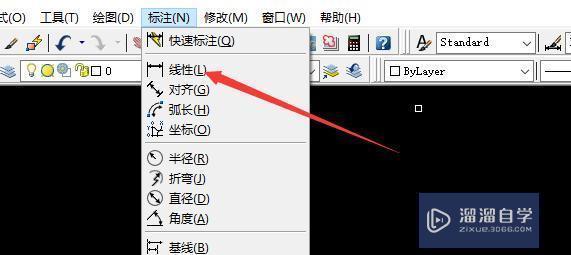
4、光标移到图形附近会出现如图所示提示,我们需要指定两个点,拉出线性标注。我们指定图中矩形两个交点。
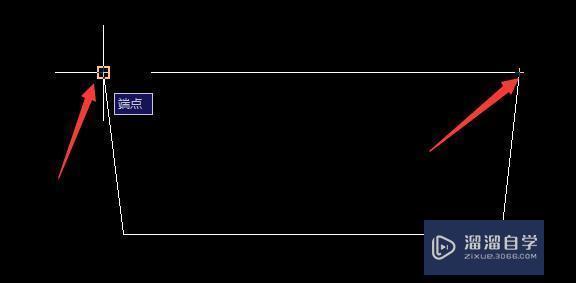
5、如图所示,指定两点后,移动标注至目的位置,点击左键,即在该处生成标注。
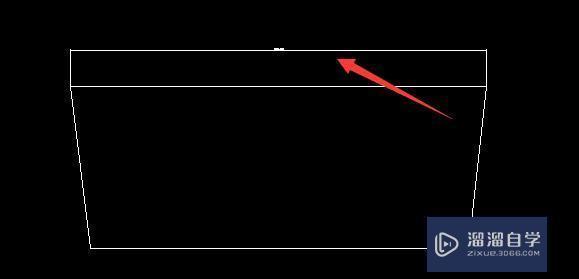
相关文章
距结束 06 天 07 : 13 : 59
距结束 01 天 19 : 13 : 59
首页










